 Приветствую вас уважаемый посетитель!
Приветствую вас уважаемый посетитель!
Сегодня я хотел бы познакомить вас с одной полезной программой, при помощи которой можно уменьшить размер фотографии.
Когда я получал формальный аттестат вебмани, мне нужно было загрузить отсканированные документы к ним на сайт, скан паспорта и ИНН. Ну, поскольку у меня возможности отсканировать в домашних условиях тогда не было, я пошел в фотоателье и отсканировал необходимые документы. Довольный я пришел домой и пытался загрузить файлы с документами к ним на сайт, а они не принимают из-за большого размера изображения, а у них ограничения на размер файлов. Ну что тут делать? Начал шарить по Интернету и нашел в итоге очень удобную и бесплатную программу, при помощи которой уменьшил размер изображения, спокойно загрузил на сайт вебмани документы и получил формальный аттестат.
В Интернете при пересылке по электронной почте или опубликования фотографий в социальных сетях или других сервисах существуют ограничения на размер файлов и поэтому перед многими встает проблема: Как уменьшить размер фотографии?
А что тут такого? Берешь и уменьшаешь в фотошопе, скажут некоторые и будут правы… НО! А если я совсем ни бельмеса в фотошопе и нет у меня ни возможности, ни времени разбираться с этим «монстром», а уменьшить размер изображения позарез как нужно.
Кто-то скажет, что сейчас есть специальные сервисы в интернете, где можно уменьшить размер фотографии. Да, есть, но я не хочу загружать, куда попало, например, свои паспортные данные или какие-то свои фотографии.
Вот для этого и существует бесплатная программа для уменьшения размера фотографии, а называется она IrfanView, скачать ее без проблем можно в Интернете.
Итак, скачиваем и запускаем.
Выходит вот такое окно
1. В меню жмем File — Open — выбираем нужный файл и открываем его.
Здесь я поместил для примера фото своего кота и буду его уменьшать.
2. В меню выбираем Image — Resize/Resample (или нажимаем Ctrl+R)
Выйдет ваше фото со специальным окошком
3. Видите в появившемся окне данные нашей фотографии в пикселях. Это физический размер фотографии в точках по вертикали и горизонтали. Когда снимают цифровым фотоаппаратом или сканируют изображение, то получается намного больше, чем необходимо для просмотра на мониторе или публикации в Интернете.
Вот мы и будем уменьшать размер изображения, поменяем данные, сделаем width 600 а Height (высота) установится автоматически. Посмотрите, чтобы стояла галочка в отмеченном месте.
Теперь жмем ОК. Выйдет наша уменьшенная фотография. Теперь ее надо сохранить. В меню жмем File – Save as (сохранить как) обязательно жмем Save as.
В новом окне выбираем папку для сохранения, обзываем файл по желанию, ставим галочку Show options dialog, должно появиться специальное окно, справа на рисунке.
Ставим в нем галочку Save as progressive JPG и ползунком задаём соотношение сжатие/качество 80.
Все, наслаждаемся полученным уменьшенным изображением.
Если первоначально фотография занимала около 3 мб, то теперь она весит 136 кб. Чувствуете разницу? И качество изображения практически не изменилось.
Вот так, с помощью простой в использовании бесплатной программы IrfanView, вы можете уменьшить размер изображения.
А чем вы пользуетесь для уменьшения размера фотографии?
С уважением Сергей Егерев!

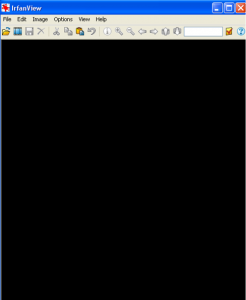
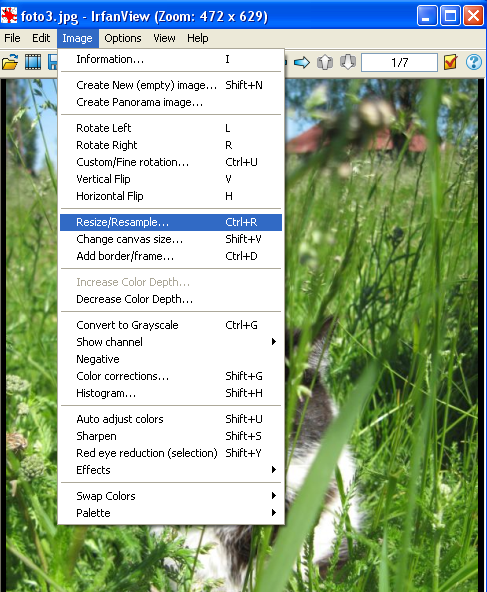
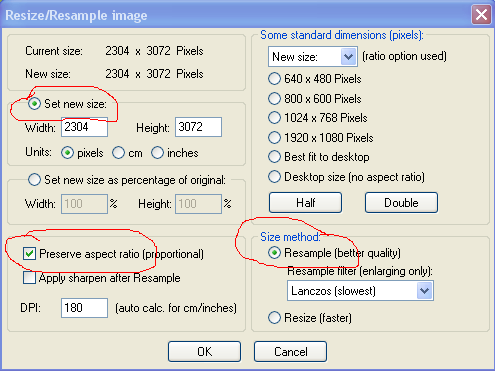
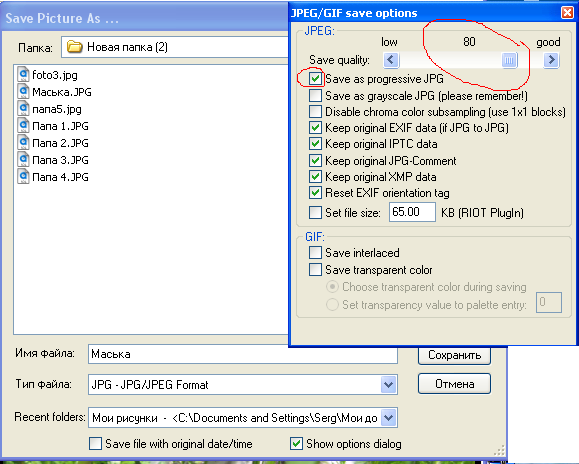
Благодарю за такую хорошую программу!!!!Замечательный сайт,буду навещать)))
@ Лена:
Всегда пожалуйста. Жду в гости 🙂